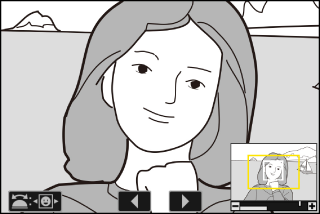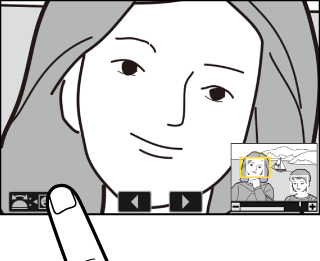Lejátszási zoom
A teljes képes lejátszásban megjelenített fénykép nagyításához nyomja meg a X vagy a J gombot, vagy érintse meg gyorsan a kijelzőt. Az [ ] formátumú fényképek legfeljebb körülbelül 32×-re ( képek), 24×-re ( ) vagy 16×-ra ( ) nagyíthatók. A nagyítás során észlelt arcokat fehér keretek jelzik; forgassa el a segédtárcsát a többi arc megtekintéséhez. 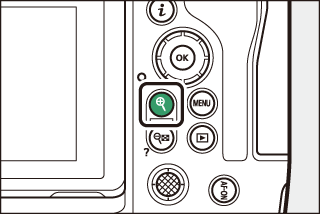
A Playback Zoom használata
|
Nak nek |
Leírás |
|
|---|---|---|
|
Ráközelíteni/ |
|
A nagyítási arány módosítása közben egy navigációs ablak jelenik meg, az éppen látható területet sárga keret jelzi. A navigációs ablak alatti sáv mutatja a nagyítási arányt, zöldre váltva 1:1 arányban (100%). A navigációs ablak néhány másodperc múlva eltűnik a kijelzőről. |
|
Tekintse meg a kép többi területét |
Használja a választógombot vagy a csúsztatható mozdulatokat a kép monitoron nem látható területeinek megtekintéséhez. Tartsa lenyomva a választógombot, hogy gyorsan görgessen a keret többi területére. |
|
|
Kép kivágása |
Ha a képet a monitoron jelenleg látható területre szeretné levágni, nyomja meg az i gombot, és válassza a [ ] lehetőséget. |
|
|
Válasszon arcokat |
A nagyítás során észlelt arcokat fehér keret jelzi a navigációs ablakban. Más arcok megtekintéséhez forgassa el a segédtárcsát, vagy érintse meg a képernyőn megjelenő útmutatót. |
|
|
Más képek megtekintése |
Forgassa el a fő vezérlőtárcsát, hogy ugyanazt a helyet más fényképeken is megtekinthesse a nagyítási arány megváltoztatása nélkül (egy videó kiválasztása törli a nagyítást). Más fényképeket is megtekinthet, ha megérinti a e vagy f ikont a kijelző alján. |
|
|
Védje meg a képeket |
Nyomja meg g ( Fn4 ) gombot az aktuális kép védelmének be- vagy kikapcsolásához ( Képek törlés elleni védelme ). |
|
|
Lépjen ki fényképezés módba |
Nyomja le félig az exponáló gombot, vagy nyomja meg a K gombot a kilépéshez. |
|
|
Menük megtekintése |
Nyomja meg a G gombot a menük megtekintéséhez. |
|